Установка карты памяти и очистка принтера HP Officejet 7500A
Как установить карту памяти
1. Поверните карту памяти так, чтобы наклейка была сверху, а контакты были направлены к принтеру.
2. Вставьте карту памяти в соответствующее гнездо.
В принтер невозможно вставить более одной карты памяти.
Очистка стекла сканера
Пыль или грязь на стекле сканера, подложке крышки сканера или рамке сканера могут снизить производительность устройства, качество сканирования, а также точность специальных функций, например функции размещения копий в соответствии с конкретными размерами страницы.
Как очистить стекло сканера
1. Выключите принтер.
2. Поднимите крышку сканера.
3. Очистите стекло мягкой тканью без ворса, смоченной жидкостью для чистки стекол, и вытрите сухой мягкой тканью без ворса.

Для очистки стекла сканера используйте только средства для очистки стекол. Не применяйте чистящие средства, содержащие абразивные материалы, ацетон, бензол и тетрахлорид углерода, так как эти вещества могут повредить стекло сканера. Не используйте изопропиловый спирт, так как после него на стекле могут остаться полосы (магазин недорогих чернил).
Не распыляйте чистящее средство непосредственно на стекло. Избыток чистящего средства может попасть под стекло и привести к повреждению сканера.
4. Закройте крышку сканера и включите принтер.
Очистка внешних поверхностей
Прежде чем приступить к очистке принтера, выключите питание и отсоедините кабель питания от электрической розетки. Дополнительную информацию см. в разделе Выключите принтер.
Пыль, подтеки и пятна на корпусе следует удалять мягкой влажной тканью без ворса. Очистка наружной поверхности принтера не требуется. Не допускайте попадания жидкости внутрь принтера и на панель управления принтера.
Очистка устройства автоматической подачи документов (АПД)
Если устройство автоматической подачи документов захватывает несколько листов или не захватывает обычную бумагу, очистите ролики и разделительную пластину. Поднимите крышку устройства автоматической подачи документов для доступа к узлу захвата бумаги, очистите ролики и разделительную пластину, а затем закройте крышку.
Если на отсканированных документах или факсах имеются линии или пылинки, очистите пластиковую полоску в устройстве АПД.
Как очистить ролики и разделительную пластину
1. Извлеките все оригиналы из лотка устройства подачи документов.
2. Поднимите крышку устройства автоматической подачи документов (1).
Это обеспечит удобный доступ к роликам (2) и разделительной пластине (3).
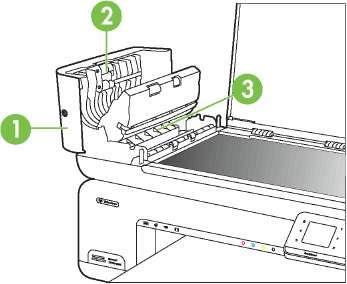
3. Слегка смочите дистиллированной водой мягкую ткань без ворса и отожмите ее.
4. Протрите ролики и разделительную пластину влажной тканью, чтобы удалить с них загрязнения.
Если не удалось выполнить очистку с помощью дистиллированной воды, повторите процедуру с использованием изопропилового спирта.
5. Закройте крышку устройства автоматической подачи документов.
Как очистить пластиковую полоску внутри устройства автоматической подачи документов
Для очистки пластиковой полоски внутри устройства автоматической подачи документов следуйте приведенным ниже инструкциям.
1. Выключите принтер и отсоедините кабель питания.
При длительном отключении принтера может произойти сброс даты и времени. В этом случае после подключения кабеля питания необходимо заново установить дату и время.
2. Поднимите крышку устройства автоматической подачи документов до упора, затем осторожно поднимите крышку для освобождения фиксатора.

3. Продолжайте поднимать крышку устройства автоматической подачи документов в вертикальное положение.
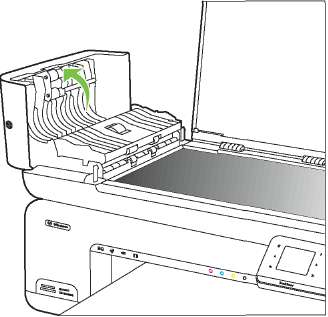
4. Поднимите механизм устройства автоматической подачи документов.

5. Очистите пластиковую полоску мягкой тканью или губкой, слегка смоченной неабразивным средством для чистки стекла.
Не используйте для очистки пластиковой полоски абразивные, ацетоновые, бензольные или тетрахлоруглеродные средства, так как они могут повредить пластиковую полоску. Не наливайте и не разбрызгивайте жидкость непосредственно на пластиковую полоску. Жидкость может проникнуть внутрь и повредить принтер.
6. Осторожно опустите механизм устройства автоматической подачи документов, чтобы избежать смещения пластиковой полоски, затем закройте крышку устройства автоматической подачи документов.
7. Подсоедините кабель питания и включите принтер.
Если на отсканированных документах все еще появляются пыль и полосы после очистки пластиковой полоски, возможно, придется заказать новую пластиковую полоску.
<<<назад
далее>>>
при использовании материалов ссылка на сайт awella.ru обязательна
|